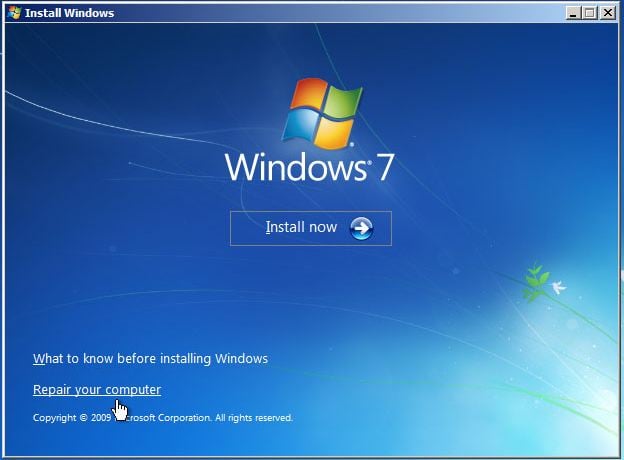Ho cancellato il mio Windows 8 pensando di poter installare Windows 7 x86 ma non posso perché il disco è GPT. Devo convertire in MBR.
Sto cercando di usare GParted per convertire in MBR ma sembra che GParted possa fare solo il contrario. GParted può essere convertito in MBR?